В каком случае не получится восстановить заводские настройки
Восстановление заводских настроек может понадобиться при сбойной работе ноутбука, большом количестве ошибок, зависаниях, когда другие средства решения таких проблем не срабатывают. Однако не всегда такое восстановление может быть возможным. Если на Вашем ноутбуке переустанавливалась операционная система, то скорее всего был удален раздел, отвечающий за восстановление жесткого диска. В такой ситуации восстановление заводских настроек не представляется возможным – потребуется переустановка ОС.
Под заводскими настройками подразумевается состояние ОС, при котором будут удалены данные диска С и система вернется к начальным параметрам. При этом ввод ключа активации не потребуется.
Для ноутбуков различных моделей методы сброса настроек могут различаться. Рассмотрим на примере наиболее популярных производителей.
Заводские настройки ноутбуков HP
Прежде всего извлеките все съемные диски (флешки, карты памяти и т.д.) и выключите устройство. Затем произведите включение, одновременно зажимая клавишу F11 до момента появления утилиты восстановления ноутбуков HP, она называется Recovery Manager.
Понадобится первая колонка под названием «Мне срочно нужна помощь».
Здесь предложено полное Восстановление системы до первоначального состояния при поставке от производителя, либо частичное с сохранением определенных параметров.
Выбираете второй пункт, в следующем окне будет предложено создать резервную копию файлов.
Затем жмем «Далее», после чего процесс будет идти в автоматическом режиме. При этом Ваше устройство будет неоднократно перезагружаться. Займет это около получаса в зависимости от характеристик лэптопа. По завершению процедуры понадобится выполнить несколько стандартных операций (установить регион, время, ввести имя пользователя) и т.д.
Сброс настроек ноутбука Toshiba
Для запуска утилиты восстановления на ноутбуках этого производителя понадобится при включении зажать клавишу F12. На некоторых моделях может сработать зажатая клавиша 0. Утилита носит название Toshiba Recovery Wizard.
Сначала понадобится выбрать способ восстановления. В данном случае выбираем «до состояния на момент приобретения».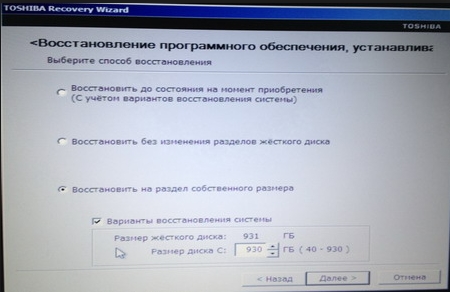
Последующий процесс производится в автоматическом режиме.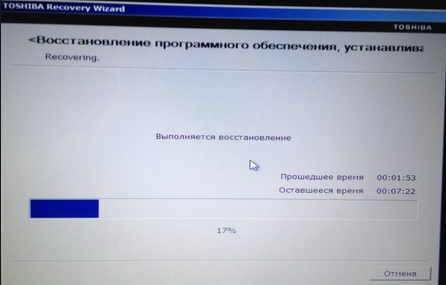
Сброс ноутбуков Samsung
В моделях от Samsung такая программа называется Samsung Recovery Solution и запускается с одновременно зажатой клавишей F4.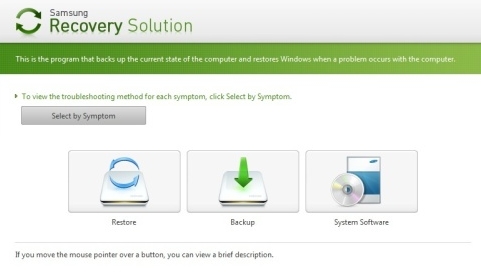
Выбираем Restore (Восстановление). Затем Complete Restore и Computer Initial Status (что означает возврат к заводским настройкам). Следуя дальнейшим указаниям после перезагрузки ПК активируйте восстановленные настройки.
Заводские настройки на ноутбуке Acer
Для запуска восстановительной утилиты eRecovery Managment в ноутбуках от Acer нужно при включении зажать Alt и с периодичностью в полсекунды нажимать F10. Возможно понадобится ввести пароль. Стандартный пароль от завода-изготовителя: 000000.
Следуя дальнейшим указаниям дождитесь завершения процедуры.
Данную утилиту можно запустить и без выключения устройства, а найти её непосредственно среди установленных стандартных программ Windows.
Сброс ноутбука Asus
Предварительно нужно отключить быструю загрузку. Для этого при включении зажмите F2. В БИОС на вкладке «Boot», найдите «Boot Booster» и установите его в «Disabled». После сохранения изменений устройство перезагрузится. Зажмите кнопку F9, после чего откроется программа восстановления – ASUS Preload Wizard.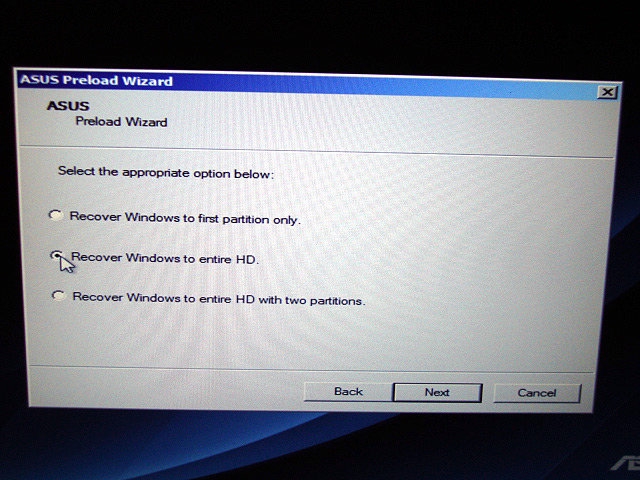
Принцип сброса системы аналогичен рассмотренным ранее для других производителей.

